Power AppsをPower BIに埋め込むことができるPower Appsビジュアルについて、メリットとデメリットをまとめてみました。
この記事は、Power BI Advent Calendar 2023 12月21日担当分の記事です。
Power Appsビジュアルとは
Power BIに用意されている、Power AppsをBIレポート上に表示するためのビジュアルです。
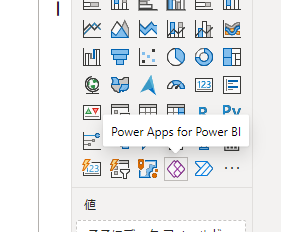
アプリに表示したい列を選択することで、埋め込むアプリに渡す値を選択できます。
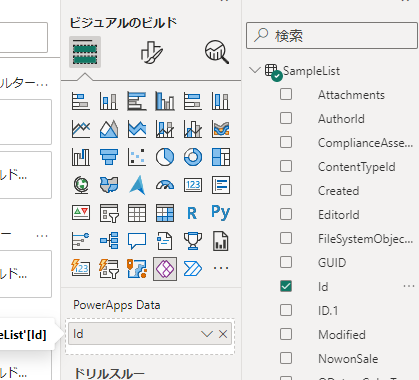
埋め込みアプリの詳しい作り方はまた来年。
メリット
データの成型やリレーションがPower Apps単体よりも簡易
データの加工はPower BIやPowerQueryで行うため、PowerQueryの簡易でわかりやすいデータ成型や、Power BIでのテーブル同士のリレーションが可能です。
Dataverseでもリレーションは可能ですが、わかりやすさという点では圧倒的にPower BIが勝っていると思います。
またPowerQueryはPower Appsと異なり、実行したい操作を選択すると自動で数式が生成されます。

Power Appsの委任問題を回避できる
前述のとおりデータの加工をPower Queryで行うため、Power Appsの大規模テーブルでたびたび問題になる委任問題を回避することができます。
検索のビジュアルを使用すれば、SharePointリストであっても部分一致検索などが可能です。
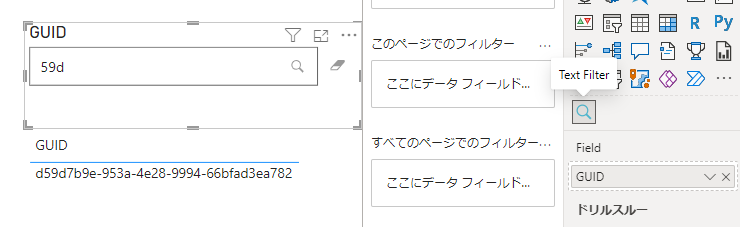
ただし、Power AppsビジュアルでPower Appsのアプリ側に渡せる行数は1000行までであるという点については注意が必要です。
Power BIの分析機能とデータの入力機能を統合できる
Power BIは非常に強力なツールですが、ビジュアルやテーブルによってデータを表示させることしかできません。
ここにPower Appsのデータを入力する機能を追加すれば、インタラクティブなレポートによってデータを検索・比較・分析し、その結果をすぐにDBに入力することができるようになります。
Power BIのPower Appsビジュアルを利用することで、お互いの弱みを補い合うことができます。
行レベル セキュリティ(RLS)でのアクセス制御が可能
Power BIには行レベル セキュリティ(RLS)という、ユーザーによって表示するデータを行単位で制御することができる機能があります。
DataverseのセキュリティロールやPower Appsのロジックでも同じことができますが、簡単にアクセス制御を行う場合はこの行レベル セキュリティ(RLS)は有用だと思います。
デメリット
Power Platformに関する広範な知識が求められる
Power Apps、Power BI Desktopの知識はもちろん、PowerQueryやPower BI サービスや関連するライセンスについての知識が要求されるため、保守運用の難易度が増大してしまうリスクがあります。
このリスクを避けるために、Power Appsアプリの過度な作り込みはせずにPower BI側に処理を集中させるといいかもしれません。
一部挙動が安定しない
非常に便利なPower Appsビジュアルですが、伸縮可能なギャラリーが使えなかったり、Power Apps Studioでデータが何も表示されなくなったりする不具合があります。
Power Apps Studioでデータが何も表示されない場合は、Power BI サービスからアプリを編集すると表示されます。

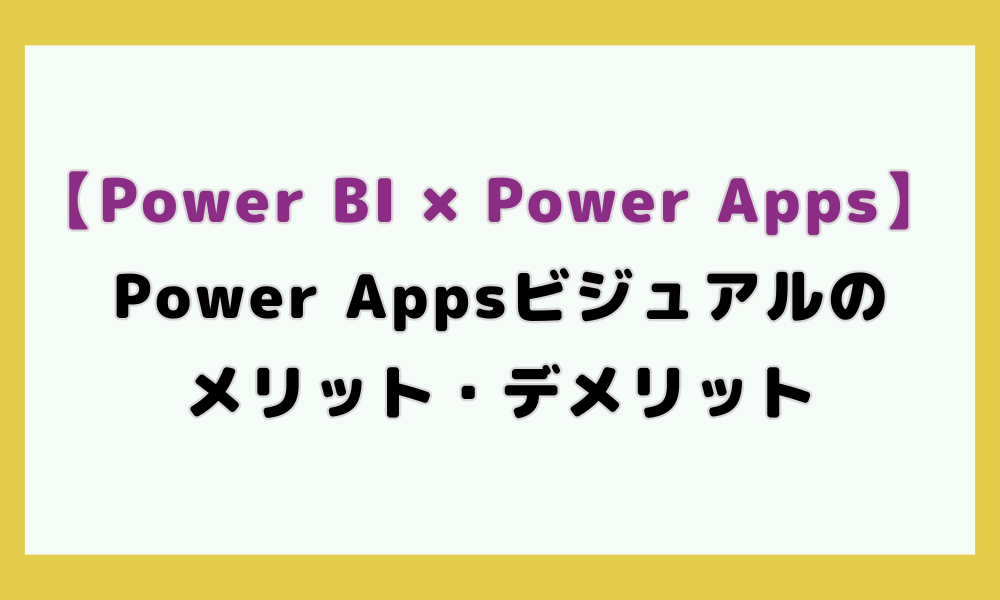



コメント